
советы и хитрости для Android / by admin / August 05, 2021
Часто при обновлении приложений для Android через Play Store вы также должны сталкиваться с чем-то под названием Веб-просмотр системы Android получение обновления. Те, кто обращает внимание на технические детали, могут задаться вопросом, что это за приложение? Что ж, это встроенное в систему приложение, которое предустановлено на вашем смартфоне.
Конечно, это можно увидеть только на устройстве Android. WebView — это системный компонент Chrome. Он позволяет приложениям Android отображать веб-контент.
Хотя это приложение обновляется само по себе, иногда оно отказывается обновляться. Некоторые пользователи сообщали, что при обновлении это зависало на полпути. Вы должны помнить, что важно, чтобы приложение Webview регулярно обновлялось. Итак, в этом руководстве мы расскажем вам, как исправить Android System Webview, не обновляя проблему.
Очистка скрытой памяти на смартфоне #shorts #tik tok #тик ток #лайфхаки #рекламы

- 1 Что такое Android System Webview.?
- 2 Android System Webview не обновляется: как это исправить?
- 2.1 Перезагрузите устройство
- 2.2 Проверьте подключение к Интернету
Что такое Android System Webview.?
А теперь давайте подробнее рассмотрим Android System Webview. Это похоже на мини-вариант Chrome. Он позволяет открывать ссылки, которые вы видите в приложении. Веб-просмотр может поддерживать или не поддерживать все приложения. До Android 7.x Nougat Webview был виден как предустановленное системное приложение.
Это было отдельное приложение. Однако с последними версиями ОС Android Google как бы переплел приложение под капотом.
Хотя вы не видите Android System Webview как приложение, вы можете найти его в Play Маркете. Когда Google выпускает для него новое обновление, вы можете увидеть его в списке приложений, которые будут обновлены. Поскольку это предустановленное приложение, полностью удалить его из системы невозможно. Однако в случае технических проблем в качестве метода устранения неполадок вы можете удалить обновления до заводской версии. Мы объяснили то же самое в этом руководстве.
Android System Webview не обновляется: как это исправить?
Начнем с устранения неполадок.
Перезагрузите устройство
Один из самых простых шагов по устранению неполадок — это попытаться перезапустить устройство. Затем попробуйте возобновить процесс обновления приложения Webview. Посмотрите, работает это или нет.
Проверьте подключение к Интернету
Одна из распространенных причин медленной загрузки может быть связана с плохим подключением к Интернету. Итак, проверьте свое интернет-соединение. Попробуйте отключиться и снова подключиться. Вы можете выполнить обновление, как только получите стабильную интернет-сеть.
ПОСЛЕ ТАКИХ НАСТРОЕК ТЕЛЕФОН ПРОСТО ЛЕТАЕТ !✅✈#shorts
Bluetooth
Попробуйте отключить Bluetooth во время обновления приложения Webview. Иногда пользователи видели, что если Bluetooth активен, то обновление не происходит.
Попробуйте восстановить заводские настройки системы Android Webview
Webview — это приложение, устанавливаемое системой. Его нельзя удалить. Однако в игровом магазине вы найдете возможность удалить последнюю сборку и вернуть ее к заводской сборке.

- Зайдите в Play Store на своем телефоне
- Найдите Android System WebView.
- Вы должны увидеть опцию Удалить.
Очистить кеш приложения Play Store
Это еще один эффективный метод, который очистит временные файлы и прочий беспорядок в приложении. Это можно сделать с любым приложением, которое работает не в обычном режиме. Итак, здесь мы попробуем очистить кеш приложения Play Store.

- Идти к Настройки >Уведомления приложений
- Нажмите на Посмотреть все приложения
- Прокрутите для Google Play магазин > Нажмите, чтобы открыть> нажмите Хранилище и кэш
- Теперь нажмите на Очистить кэш а также Очистить хранилище
Очистить данные и кеш веб-просмотра
Точно так же, как вы очистили кеш для Google Play Store, попробуйте сделать то же самое для Android Webview. Затем попробуйте возобновить обновление. Он должен работать.

- Идти к Настройки >Уведомления приложений
- Нажмите на Посмотреть все приложения
- Прокрутите для Веб-просмотр системы Android> Нажмите, чтобы открыть> нажмите Хранилище и кэш
- Теперь нажмите на Очистить кэш а также Очистить хранилище
Попробуйте обновлять приложения по отдельности
Иногда случается, что пока Webview застревает во время обновления, другие приложения также ожидают своих обновлений. Это происходит потому, что люди обновляют сразу несколько приложений. Итак, отмените все существующие обновления.

- Идти к Магазин игр >Мои приложения и игры
- Вы могли видеть обновления, которые зависли на экране загрузки
- Просто коснитесь Стоп чтобы остановить все обновления
- Затем индивидуально нажмите на Обновить кнопка рядом с приложениями
Удалить обновления Play Store
- Идти к Настройки >Приложения и уведомления > искать Google Play магазин
- Откройте его> нажмите на значок с тремя точками> Выбрать Удалить обновления
- Закройте все активные приложения
- Перезагрузите ваш телефон
- Затем перейдите в магазин игр и попробуйте обновить приложение Webview. Он должен работать.
Ну это все. Это некоторые из основных методов устранения неполадок, которые вы можете использовать, чтобы решить проблему, когда Android System Webview не обновляется. Мы надеемся, что руководство было для вас полезным.
Вам также может понравиться,
- Как скачать WhatsApp на планшет Android или iPad
- Как перенести чат WhatsApp со старого смартфона на новый смартфон
Сваям — профессиональный технический блоггер со степенью магистра компьютерных приложений, а также имеет опыт разработки под Android. Он убежденный поклонник Stock Android OS. Помимо технических блогов, он любит игры, путешествовать и играть на гитаре.
Облако тегов
Источник: concentraweb.com
Что такое Android System WebView в смартфонах Xiaomi?
Android System WebView, или же просто WebView, это системный компонент Android, который отвечает за открытие веб-страниц в рамках других приложений.

Многие владельцы различных моделей смартфонов Xiaomi, Redmi и Poco на тематических ресурсах достаточно часто задают вопрос о том, что такое Android System WebView и для чего он нужен на его устройстве. Так, Android System WebView, который можно увидеть или в каталоге Google Play или в разделе Настройки — Приложения, довольно часто проявляет себя, периодически обновляясь или мелькая в к описаниях обновлениям сторонних приложений.
На самом деле Android System WebView, или же просто WebView, это системный компонент Android, который отвечает за открытие веб-страниц в рамках других приложений. Наверняка вы видели, что при нажатии на ссылку в каком-либо приложении почты, мессенджера или соцсети, веб-страница открывается именно в самом приложении, а не в браузере. Это довольно удобно для разработчиков, которым проще отслеживать ваши действия, так как из стороннего браузера получить данных о них достаточно проблематично.
При этом иногда пользователи сталкиваются с проблемами в его работоспособности, так как WebView всё-таки самостоятельный компонент, а не часть приложения. Но, ещё в конце 2019 года компания Google добавила в состав Android System WebView компонент Chrome WebView, который, позволяет открывать все ссылке в виджете Chrome, встроенном во все приложения по умолчанию.
По словам поискового гиганта, такой шаг позволил снизить нагрузку на «железо» смартфона и повысил эффективность обновления, но, как выяснилось, это решение попросту ещё больше запутало пользователей, которые вообще перестали понимать, что делать в случае возникновения проблем.
В таких случая, несмотря на то, что Android System WebView по-прежнему обновляется самостоятельно, он всё же связан с Google Chrome и при возникновении каких-либо проблем в работе WebView, нужно не искать обновления для него, что, в принципе, лишним также не будет, а просто обновите браузер Chrome.
Источник: mizoom.ru
Что такое Android System WebView и для чего он нужен?

Если у вас телефон Android, вы можете быть удивлены всплывающим сообщением о приложении Android System Webview. Это инструмент, который постоянно обновляется, но мы не можем открывать, удалять или взаимодействовать с ним. Хотя кажется, что мы не используем его и он бесполезен, он является одним из наиболее важных компонентов при разработке приложений для Android, поэтому рекомендуется обновлять его.
Для чего используется Android System WebView?
Как подробно описано на самой странице разработчиков Android: «Android WebView — это компонент системы с технологией Chrome, который позволяет приложениям Android отображать веб-контент. Этот компонент предварительно установлен на вашем устройстве и должен постоянно обновляться, чтобы вы могли получать последние обновления безопасности и другие исправления ошибок».
То есть Android System Webview — это технология, созданная Google, благодаря которой мы можем выходить в Интернет с нашего мобильного Android, не используя браузер. Например, если кто-то поделится ссылкой через WhatsApp, открыв ее мы получим доступ к контенту не через браузер, а через то же приложение WhatsApp. Это возможно благодаря инструменту Android System WebView, поэтому настоятельно рекомендуется всегда устанавливать его на наш мобильный телефон. Конечно, это более ограниченный инструмент, чем если бы мы использовали браузер, такой как Google Chrome, но его использование ориентировано на конкретный случай, чтобы каждый раз не открывать браузер.

Почему важно обновлять Android System Webview?
Android System WebView — это инструмент, который обновляется довольно часто, кроме того, он занимает много места на нашем устройстве. Несмотря на некоторые неудобства, рекомендуется всегда обновлять этот инструмент. Данная технология гарантирует, что у нас будет доступ к веб-контенту из любого приложения, которое мы используем.
Могу ли я удалить Android System WebView?
Если у вас мобильный телефон с операционной системой Android 7 Nougat или выше, и вы используете Google Chrome, вы можете без проблем удалить Webview из системы Android. Но, если вы не используете браузер Chrome или у вас версия ниже Android 7, тогда не рекомендуется его отключать, поскольку веб-просмотр системы Android обеспечивает дополнительную безопасность на вашем мобильном телефоне и системе необходимо обновить приложение, чтобы избежать уязвимостей.
Если по какой-то причине вы допустили ошибку, удалив Android System Webview с вашего телефона, тогда лучше всего переустановить его. Для этого достаточно просто найти его в магазине приложений Google Play Store и переустановить.
Ранее на нашем сайте появилась информация о списке самых легких браузеров для смартфонов Android.
Источник: comphit.ru
Что такое Android System Webview и для чего он нужен?
Нуждаться активировать или включить Android System Webview? Ниже мы объясним, что в этом нет необходимости, потому что он автоматически активируется на каждом из устройств Android. Но если у вас возникли проблемы с отображением веб-просмотра системы Android как отключенного или отключенного, читайте дальше. Если вы являетесь пользователем Android, возможно, вы видели сообщение на своем устройстве, связанное с Android System Webview, переведено Веб-просмотр системы Android или просто вы видели его в своем списке приложений и понятия не имеете, что это значит и для чего оно нужно.
Ну, речь идет о технологии, которая позволяет другим Android-приложениям предоставлять вам доступ к веб-контенту, чтобы вам не приходилось постоянно обращаться к браузеру по умолчанию, будь то Chrome, Opera или другой.
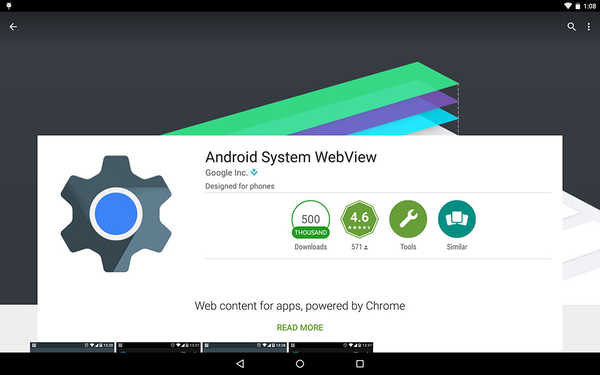
- 1 Что такое Android System Webview и для чего он нужен?
- 1.1 Доступ к веб-контенту из приложений
- 1.2 Как активировать или включить Android System Webview?
- 1.3 Важность обновлений
- 1.4 Веб-просмотр системы Android
Что такое Android System Webview и для чего он нужен?
Доступ к веб-контенту из приложений
Некоторое время назад единственным способом доступа веб-контент с нашего мобильного телефона, это было сделано через браузер. Однако теперь мы можем выходить в Интернет напрямую из большого количества приложений. Это благодаря Android System Webview, довольно практичной технологии.
Таким образом, возможность видеть различное содержимое, к которому мы обращаемся из мобильных приложений, намного быстрее и удобнее, поэтому это абсолютно необходимо. Если вы находитесь в приложении и вам нужно совершить платеж, из этого же приложения вы можете получить доступ к платежному веб-сайту, не покидая его.
У нас также есть пример твиттера, когда мы используем приложение и нажимаем на ссылку твита, браузер не открывается, а продолжает работу в том же приложении твиттера, показывая нам веб-страницу и контент в самом приложении твиттера.
Это правда, что многие пользователи жалуются, что он занимает слишком много места или что обновления происходят слишком часто. Но, хотя сначала мы действительно не знаем, для чего это нужно, реальность такова, что это приложение должно быть установлено, да или да, для правильной работы смартфона.
Как активировать или включить Android System Webview?
Вам не нужно активировать или включать Android System Webview, он установлен по умолчанию на вашем телефоне или планшете Android, и поэтому он включен, активирован и работает без необходимости его активации. Это если, если он по какой-то причине отключен или деактивирован, обычно из-за ошибки в обновлениях Google Play, вручную обновите Android System Webview, как вы можете видеть на обновлять приложения для Android легко и быстро.
Важность обновлений
Android Webview предустановлен на любом мобильном телефоне с этой операционной системой. И, не зная толком, для чего это, искушение отключить обновления когда у нас есть проблемы с пространством, это может быть очень важно. Однако это ошибка, которую мы не должны совершать.
И это то, что для правильного доступа к веб-контенту важно, чтобы у нас была самая последняя версия этого приложения на нашем устройстве.

Поэтому мы рекомендуем вам всегда обновлять веб-просмотр системы Android, как и все, что связано с правильным функционированием системы Android.
Веб-просмотр системы Android
Если по какой-то причине у вас нет Последняя версия, Приглашаем вас ознакомиться с ним по следующей ссылке:
Источник: www.todoandroid.es
Руководство Android WebView
 Следуйте за нами на нашей фан-странице, чтобы получать уведомления каждый раз, когда появляются новые статьи.
Следуйте за нами на нашей фан-странице, чтобы получать уведомления каждый раз, когда появляются новые статьи. ![]() Facebook
Facebook
1- Что такое Android WebView?
- TODO: More Info
2- Пример с Android WebView
Создать project с названием AndroidWebView:
- File > New > New Project > Empty Activity
- Name: AndroidWebView
- Package name: org.o7planning.androidwebview
- Language: Java
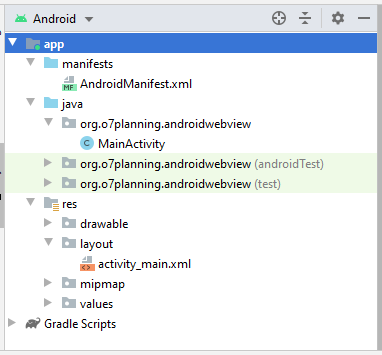
Вашего приложение подключается к интернету, поэтому вам нужно настроить чтобы разрешить это в AndroidManifest.xml, добавить:
AndroidManifest.xml
Интерфейс приложения:
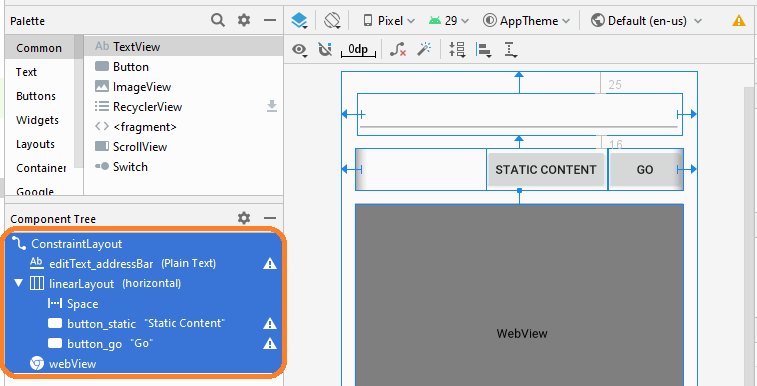
Если вас интересуют шаги дизайна интерфейса данного приложения, смотрите приложение в конце статьи.
activity_main.xml
MyWebViewClient.java
MainActivity.java
3- Приложение: Дизайн интерфейса
Добавить EditText и Button в интерфейс.
Добавить WebView в интерфейс.
Настроить ID, Text для компонентов на интерфейсе.
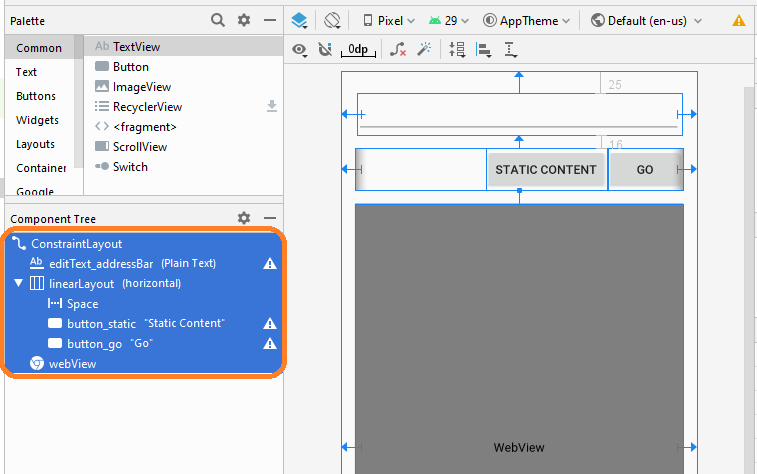
View more Tutorials:
Maybe you are interested
Это онлайн курс вне вебсайта o7planning, который мы представляем, он включает бесплатные курсы или курсы со скидкой.

 Android Beginners Guide To Create A Weather Forecast App
Android Beginners Guide To Create A Weather Forecast App
 * * The Complete Android Oreo(8.1) , N ,M and Java Development
* * The Complete Android Oreo(8.1) , N ,M and Java Development
 Absolute Java Basics for Android
Absolute Java Basics for Android
 Android App Games
Android App Games
 Android and iOS Apps for Your WordPress Blog
Android and iOS Apps for Your WordPress Blog
 Unity 3d Game Development — iOS, Android, 3D Games
Unity 3d Game Development — iOS, Android, 3D Games
 The Complete Android™ Material Design Course
The Complete Android™ Material Design Course
 Publish Games on Android, iTunes, and Google Play with UE4
Publish Games on Android, iTunes, and Google Play with UE4
 Advance Android Programming — learning beyond basics
Advance Android Programming — learning beyond basics
 Learning Path:Android:Application Development with Android N
Learning Path:Android:Application Development with Android N
 The Android Crash Course For Beginners to Advanced
The Android Crash Course For Beginners to Advanced
 Android development quick start for beginners
Android development quick start for beginners
 Android App Development and Design
Android App Development and Design
 Developing High Quality Android Applications
Developing High Quality Android Applications
 Become an iOS/Android Game Developer with Unity 2017
Become an iOS/Android Game Developer with Unity 2017
 Learning Path: Android: App Development with Android N
Learning Path: Android: App Development with Android N
 The Complete Android iOS Apps Without Coding
The Complete Android iOS Apps Without Coding
 Full Stack Mobile Developer course ( iOS 11, and Android O )
Full Stack Mobile Developer course ( iOS 11, and Android O )
 Develop Your First 2D Game With Unity3D for Android
Develop Your First 2D Game With Unity3D for Android
 Android Internals and Working with the source
Android Internals and Working with the source
Источник: betacode.net